وظيفة البحث هي واحدة من أكثر الميزات المفيدة الموجودة في برنامج تحرير النص. من خلال البحث باستخدام الكلمات الرئيسية ، يمكنك العثور بسرعة على المعلومات التي تبحث عنها بدلاً من الرجوع إلى الفهرس في الصفحة الأولى ثم قراءة الفصل بأكمله. ميزة أخرى مفيدة ستجد معظمها مصاحبة للبحث في معظم الأحيان هي ميزة الاستبدال. يمكنك العثور على كل من ميزة البحث والاستبدال حتى في برنامج Notepad ، وهو برنامج تحرير النصوص الأساسي المتضمن في أنظمة تشغيل Windows.

تقتصر ميزة البحث والاستبدال هذه فقط على الملف النصي المفتوح حاليًا في المفكرة. إذا كنت تريد استبدال كلمة عبارة تلقائيًا عبر ملفات نصية متعددة ، فهناك الكثير من البرامج المجانية التابعة لجهات خارجية التي يمكنها القيام بذلك لأنها عملية بسيطة للغاية. للحصول على بحث واستبدال أكثر تعقيدًا يتضمن أسطرًا متعددة ، يُنصح باستخدام التعبيرات العادية للقيام بالمهمة ولكن التعبير العادي ليس سهلاً وشيء لن يعرفه معظم الناس كيفية استخدامه أو حتى كتابة سلسلة عمل.
لاستبدال أو إزالة أسطر نصية متعددة ، فإن الحل السهل الذي قد يعمل في بعض الحالات هو استخدام النقط الجشع (. *) لمطابقة أي شيء بينهما. مثال على ذلك إزالة علامة رأس HTML بالكامل من البداية حتى الإغلاق في ملفات HTML باستخدام صيغة البحث التالية:
. *
بعد اختبار مجموعة من البحث عن أطراف ثالثة واستبدال أدوات مجانية ، إليك 5 التي يمكن أن تسمح باستخدام نقطة نجمة. 1. المفكرة ++
في رأينا ، يعد Notepad ++ واحدًا من أفضل برامج تحرير النصوص إن لم يكن أفضلها. لا يمكنها فقط إجراء البحث والاستبدال في المستندات المفتوحة في البرنامج ، بل يمكنها أيضًا معالجة كل ملف في دليل تلقائيًا بناءً على عوامل التصفية من علامة التبويب "بحث في الملفات" التي يمكن تشغيلها بالضغط على Ctrl + Shift + F.
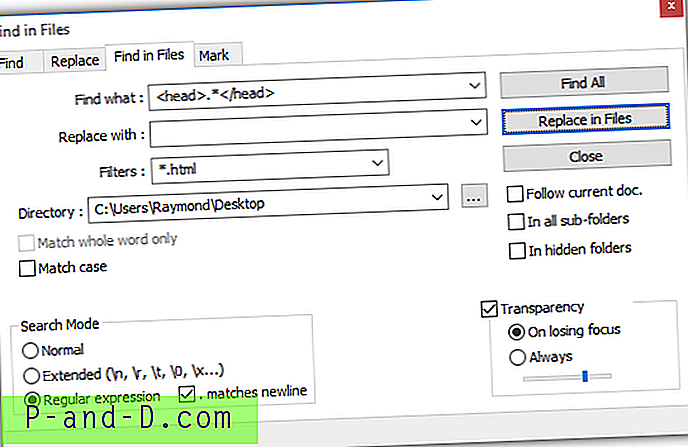
ستعمل صيغة البحث الموضحة في لقطة الشاشة أعلاه على البحث في جميع ملفات HTML في مجلد سطح المكتب وإزالة أي شيء بين علامات الرأس. سيكون عليك التأكد من تحديد "التعبير العادي" كوضع البحث ووضع علامة ". يتطابق مع مربع الاختيار newline ”. يؤدي النقر فوق الزر "استبدال في الملفات" إلى استبدال النص المطابق بالنص المقدم. بدلاً من ذلك ، إذا كنت ترغب فقط في عرض نتائج المطابقة ، فما عليك سوى النقر فوق الزر "بحث عن الكل".
تنزيل Notepad ++
2. TextCrawler
TextCrawler هي واحدة من أفضل الأدوات للعثور على النص واستبداله عبر ملفات متعددة يمكن استخدامها من قبل المستخدمين المبتدئين والمتقدمين. لقد كانت دائمًا مجانية حتى وقت قريب حيث تمت إضافة إصدار Pro مدفوع إضافي إلى قائمة منتجاتها ، ولحسن الحظ يمكن للإصدار المجاني إجراء البحث والاستبدال باستخدام التعبير العادي dot star.
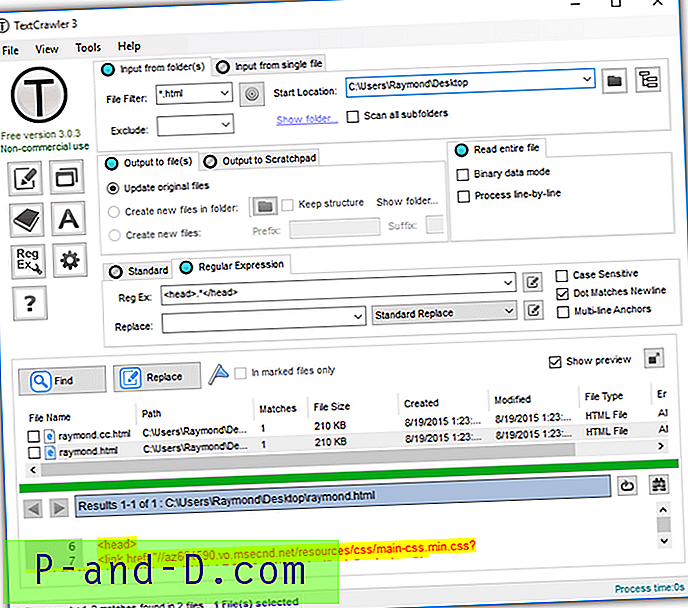
على عكس Notepad ++ ، يوفر TextCrawler المزيد من الفلاتر مثل الاستبعاد والإخراج إلى ملف جديد بدلاً من استبدال الملفات الأصلية واستبدال الخيارات والمعاينة ومعالجة الملفات المميزة فقط وغير ذلك.
تنزيل TextCrawler
3. بحث واستبدال ماستر
تم إنشاء Search & Replace Master خلال عصر Windows XP ولا يزال يعمل بشكل مثالي مع نظام التشغيل Windows 10. على عكس Notepad ++ و TextCrawler ، فإنه لا يستخدم تعبيرًا عاديًا ولكن بدلاً من ذلك حرف بدل بسيط مثل علامة النجمة. كما أنه يدعم المرجع باستخدام {$ 1} وهو أمر مفيد للحفاظ على كامل النص العشوائي بالكامل أثناء إدراج أو استبدال النص في مناطق أخرى.
نظرًا لأن برنامج Search & Replace Master يتعرف على أحرف البدل ، فإن النجمة (العلامة النجمية) وحدها هي اللقطة كلها ولا توجد حاجة لاستخدام سلسلة regex regot star. من لقطة الشاشة أدناه ، ستتم إزالة أي شيء بين علامة الرأس.
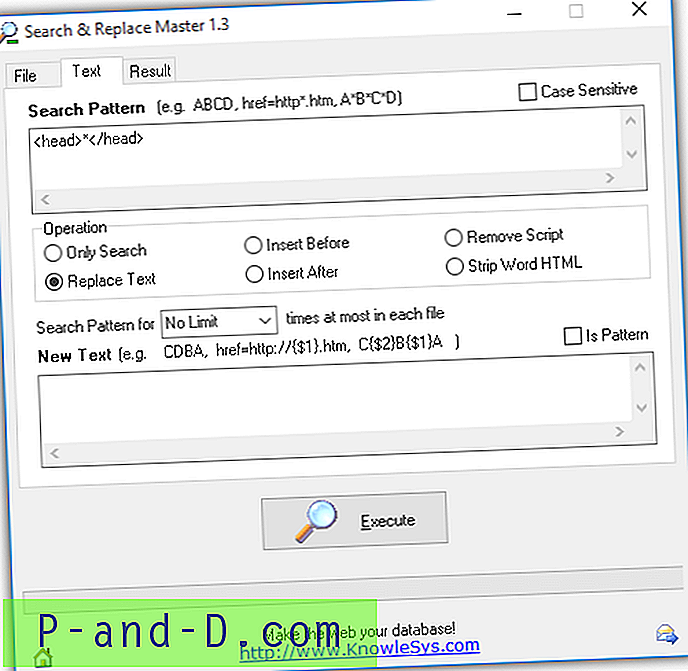
البرنامج نفسه محمول بالفعل على الرغم من أنه يتطلب التثبيت. يمكنك فقط نسخ ملف SearchReplaceMaster.exe وتشغيله من أي مكان. لا يتم حفظ الإعدادات بما في ذلك نمط البحث على الكمبيوتر.
تنزيل بحث واستبدال Master
4. Ecobyte استبدال النص
ميزة فريدة موجودة في Ecobyte Replace Text هي التجميع الذي يسمح لك بإجراء عمليات بحث واستبدال متعددة في وقت واحد. إنه متقدم جدًا يدعم العديد من الميزات بينما يكون أيضًا سهل الاستخدام في نفس الوقت لأن بعض أوضاع البحث مضمنة بالفعل في البرنامج. بخلاف معظم برامج البحث والاستبدال المذكورة في هذه المقالة والتي تتطلب إدخال سلسلة التعبير العادي لـ dot star يدويًا ، ما عليك سوى تحديد وضع "البحث عن النطاق" من نافذة التحرير المتقدمة.
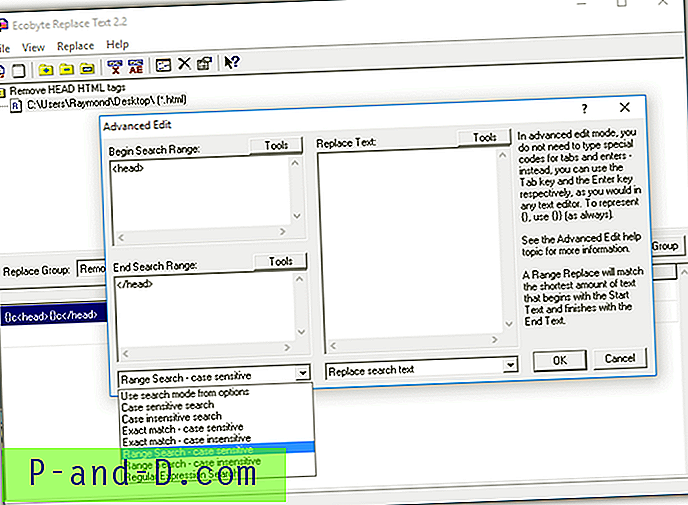
باستخدام وضع البحث عن النطاق ، وتحديد نطاق البحث في البداية والنهاية ، يمكنك بسهولة إزالة أو استبدال النص الموجود بين النطاق المحدد. بعد إنشاء قواعد البحث والاستبدال ، ستحتاج إلى تكوين المسار والملفات ليقوم البرنامج بفحصها. ميزة أخرى مفيدة هي القدرة على إنشاء نسخة احتياطية تلقائيًا قبل إجراء التغييرات.
تنزيل Ecobyte Replace Text
5. بحث واستبدال InfoRapid
برنامج InfoRapid Search & Replace هو أقدم برنامج مذكور في هذه القائمة حيث تم إصدار الإصدار الأخير قبل 12 عامًا ومازال من المدهش أنه يعمل بدون مشاكل في Windows 10. بعد تشغيل البرنامج ، في علامة التبويب "بحث" ، أدخل regex نجمة (. *) regex السلسلة ، حدد امتداد الملف والدليل المراد مسحه ، وانقر فوق ابدأ للعثور على النص المطابق.
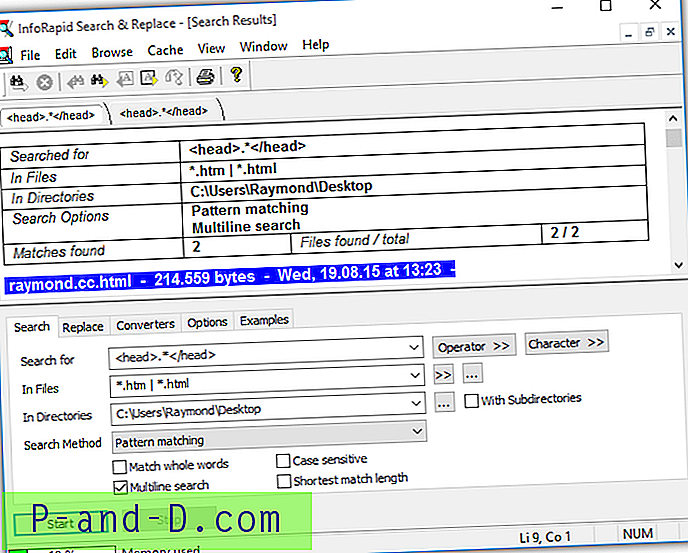
لاستبدال أو إزالة النص المطابق وفقًا لسلسلة البحث ، انتقل إلى علامة التبويب "استبدال" ، املأ مربع "استبدال بـ" أو اتركه فارغًا إذا كنت تريد إزالته ، ثم انقر فوق الزر "ابدأ". سيُطلب منك تأكيد إجراء الاستبدال على كل ملف وإذا وجدت أنه مزعج لأنك تقوم بالبحث والاستبدال في آلاف الملفات ، فمن الممكن تعطيل نافذة التأكيد بمجرد تحديد خانة الاختيار "استبدال الكل".
تنزيل برنامج InfoRapid Search & Replace




